Podcasts luisteren op de iPod touch
In de Podcasts-app ![]() kun je een aflevering afspelen, offline naar een aflevering luisteren, een timer voor de sluimerstand instellen en de afspeelregelaars gebruiken.
kun je een aflevering afspelen, offline naar een aflevering luisteren, een timer voor de sluimerstand instellen en de afspeelregelaars gebruiken.
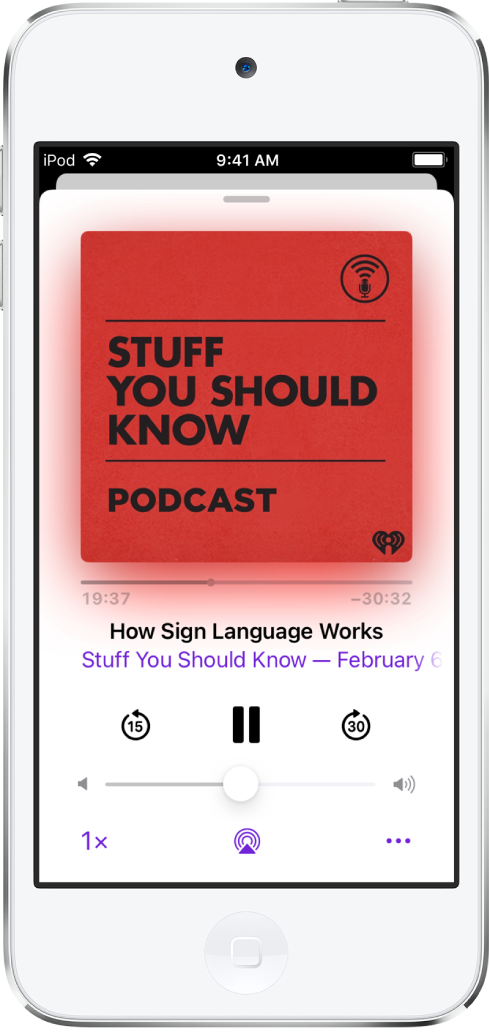
Vraag het aan Siri. Zeg iets als: "Speel de nieuwste aflevering van Man met de microfoon-podcast." Vragen stellen aan Siri.
Een podcast afspelen
Tik op een aflevering.
Om verder te gaan waar je was gebleven in een programma of om verder te gaan met het afspelen van een vorige aflevering, tik je op 'Luister nu', scrol je naar de onderkant van het scherm en tik je vervolgens op een aflevering onder 'Pas afgespeeld'.
Tip: Om naar een bepaald tijdstip in de aflevering te gaan, sleep je de schuifknop onder de programma-afbeelding.
Een timer voor de sluimerstand instellen
Je kunt een timer voor de sluimerstand instellen zodat het afspelen automatisch na een bepaalde tijd wordt gestopt.
Tik op de minispeler onder in het scherm om het scherm 'Huidig onderdeel' te openen.
Scrol omhoog op het scherm 'Huidig onderdeel', tik op 'Sluimerstand' en kies een optie.
De afspeelregelaars gebruiken
Open het scherm 'Huidig onderdeel' en gebruik een van de volgende regelaars.
Control-toets | Beschrijving | ||||||||||
|---|---|---|---|---|---|---|---|---|---|---|---|
Afspelen | |||||||||||
Pauzeren | |||||||||||
15 seconden terugspoelen Om het aantal seconden voor het overslaan te wijzigen, tik je in Instellingen op 'Podcasts' en tik je vervolgens op 'Achteruit'. | |||||||||||
30 seconden vooruitspoelen Om het aantal seconden voor het overslaan te wijzigen, tik je in Instellingen op 'Podcasts' en tik je vervolgens op 'Vooruit'. | |||||||||||
Sneller of langzamer afspelen | |||||||||||
Andere taken kiezen zoals het delen of downloaden van de aflevering | |||||||||||






